Netflix 오류 NW-3-6은 네트워크 연결 문제로 인해 기기에서 Netflix에 액세스할 수 없을 때 나타납니다. 이 튜토리얼의 문제 해결 방법은 스트리밍 디바이스를 Netflix에 다시 연결하는 데 도움이 됩니다.
오류 코드는 스마트 TV와 게임 콘솔(PlayStation 및 Xbox)에서 흔히 발생합니다. Roku, Android TV, Blu-ray 플레이어와 같은 스트리밍 미디어 플레이어에서도 오류 코드가 나타날 수 있습니다.

1. Netflix를 닫았다가 다시 엽니다
Netflix 애플리케이션을 다시 시작하면 특히 다른 앱에서 인터넷에 액세스할 수 있는 경우 스트리밍 디바이스를 Netflix에 연결하는 데 도움이 될 수 있습니다. 오류 코드 NW-3-6이 지속되면 기기의 네트워크 설정을 확인하고 Netflix 애플리케이션에 인터넷 액세스 권한이 있는지 확인하세요.
2. 불필요한 애플리케이션 닫기
다른 애플리케이션이 네트워크 대역폭을 사용하면 스트리밍 디바이스가 Netflix에 연결하지 못할 수 있습니다. 예를 들어 대용량 파일을 다운로드하거나, 앱을 업데이트하거나, 새 애플리케이션을 설치한다고 가정해 보세요.
백그라운드에서 실행 중인 불필요한 애플리케이션을 닫고, 대역폭을 많이 사용하는 작업을 일시 중지하고 Netflix를 스트리밍할 수 있는지 확인하세요. 오류 코드가 지속되거나 다른 애플리케이션이 인터넷에 연결할 수 없으면 라우터를 재부팅하세요.
3. DNS 설정 변경 또는 확인
인터넷 서비스 제공업체의 DNS(도메인 이름 시스템) 서버에 문제가 있는 경우 Netflix 오류 NW-3-6이 발생할 수 있습니다. 또한 사용자 정의 DNS 설정을 사용하면 스트리밍 디바이스가 Netflix 서버에 연결되지 않을 수도 있습니다.
평판이 좋은 공용 DNS 서버로 전환하면 인터넷 속도를 높이다 연결 문제를 해결할 수 있습니다.
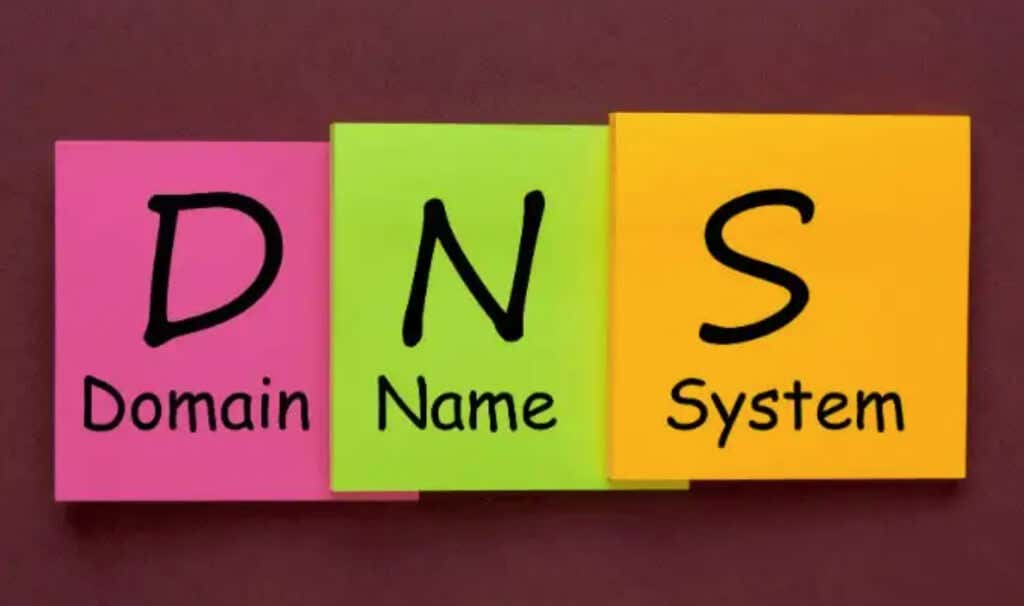
저희 최고의 무료 공용 DNS 서버 컴파일에는 시험해 볼 수 있는 최고 수준의 공개 DNS 서버가 많이 있습니다. 라우터 설정 메뉴에 액세스할 수 없는 경우 네트워크 관리자에게 문의하세요.
라우터의 DNS 설정을 변경할 수 없는 경우 인터넷 서비스 제공업체(ISP)에 문의하여 기기가 다음 주소에 연결할 수 있는지 확인하는 것이 좋습니다.
DNS 서버 또는 IP 주소 설정을 변경하는 데 도움이 필요하면 라우터 제조업체에 문의하세요.
PlayStation에 권장되는 DNS 설정
Netflix는 PlayStation 콘솔의 무선 및 유선 연결에 다음 구성을 사용할 것을 권장합니다..
PlayStation의 연결 설정을 확인하고 연결이 이러한 기본 설정을 사용하는지 확인하세요.
설정>네트워크>설정>인터넷 연결 설정으로 이동하여 네트워크로 이동한 다음 컨트롤러에서 옵션버튼을 누르세요. 그런 다음 고급 설정을 선택하여 네트워크 구성 화면으로 들어갑니다.
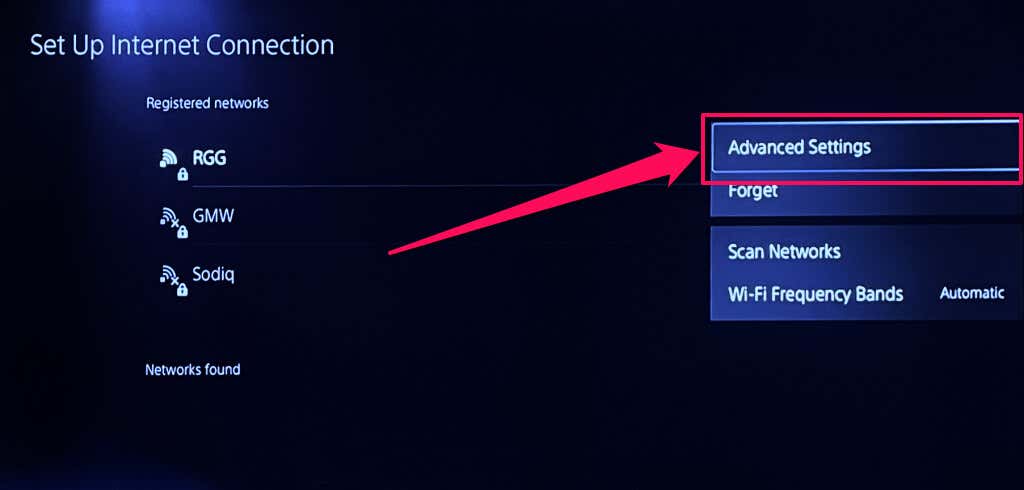
Netflix의 권장 사항에 따라 네트워크를 구성하고 확인을 선택하세요. Netflix를 다시 열고 스트리밍 앱이 올바르게 작동하는지 확인하세요.
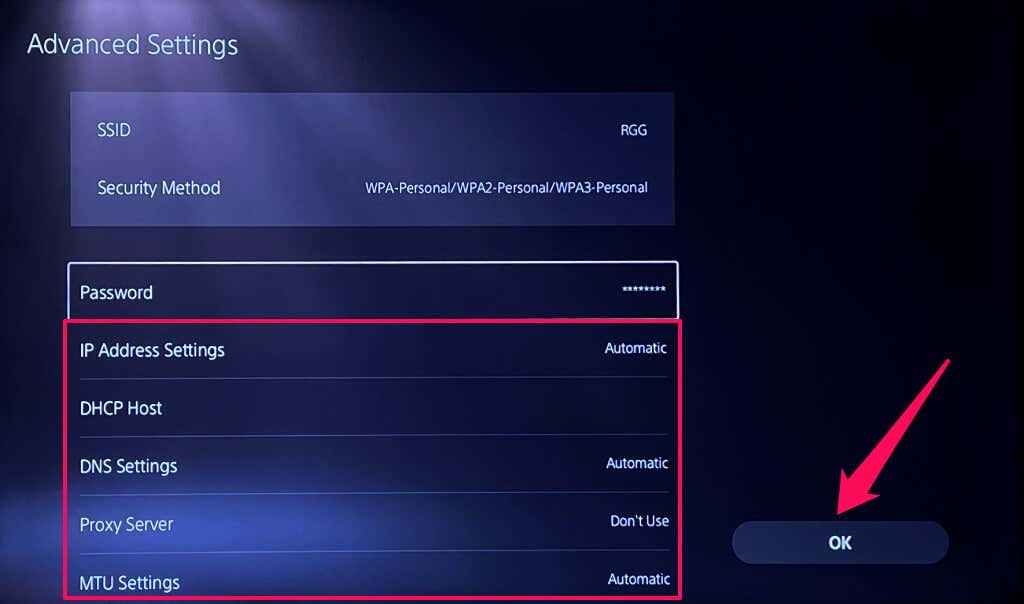
Xbox용 권장 DNS 설정
Xbox의 설정메뉴를 열고 일반>네트워크 설정>고급 설정으로 이동한 다음 span>DNS 설정을 자동으로 설정합니다.
Xbox 360의 경우 설정>시스템 설정>네트워크 설정>[네트워크 이름] >으로 이동하세요. 네트워크 구성>DNS 설정을 선택하고 자동을 선택합니다.
4. 라우터나 모뎀을 재부팅하세요

라우터의 전원을 껐다가 켜면 연결 속도가 향상되고 기기에서 Netflix 연결이 중단되는 문제가 해결됩니다. 라우터를 재부팅하기 전에 스트리밍 디바이스와 동일한 네트워크에 연결된 다른 디바이스에서 Netflix 스트리밍을 시도해 보세요.
Netflix 오류 코드 NW-3-6 오류 코드가 모든 기기에 영향을 미치는 경우 라우터를 재부팅하세요. 라우터를 전원에서 분리하고 30~60초 정도 기다린 후 다시 연결하세요.
Netflix(또는 기타 앱)가 Wi-Fi를 통해 작동하지 않는 경우 이더넷 케이블을 사용하여 기기를 라우터/모뎀에 연결하세요.
라우터의 펌웨어를 업데이트하거나 재부팅 후에도 Netflix 코드 NW-3-6이 지속되면 공장 기본값으로 재설정 를 업데이트하세요.
5. VPN 또는 프록시 앱 끄기.

가상 사설망(VPN) 앱과 프록시 서버는 기기의 인터넷 연결을 방해할 수 있습니다. 홈 네트워크의 다른 디바이스에서 Netflix에 액세스할 수 있지만 미디어 플레이어, 스마트 TV 또는 콘솔에서 오류 코드 NW-3-6이 계속 발생하는 경우 이러한 앱을 끄세요.
6. 스트리밍 장치 재부팅
스트리밍 장치를 끄거나 전원에서 연결을 끊고 몇 초 동안 기다립니다. 디바이스를 홈 네트워크에 다시 연결하고 Netflix 스트리밍을 다시 시도해 보세요. NW-3-6 오류가 지속되면 다른 네트워크를 시도해 보세요.
Netflix가 Wi-Fi 또는 이더넷 네트워크에서 작동하지 않는 경우 ISP에 문의하거나 기기의 인터넷 연결 설정을 재설정하세요.
7. Netflix 앱 업데이트
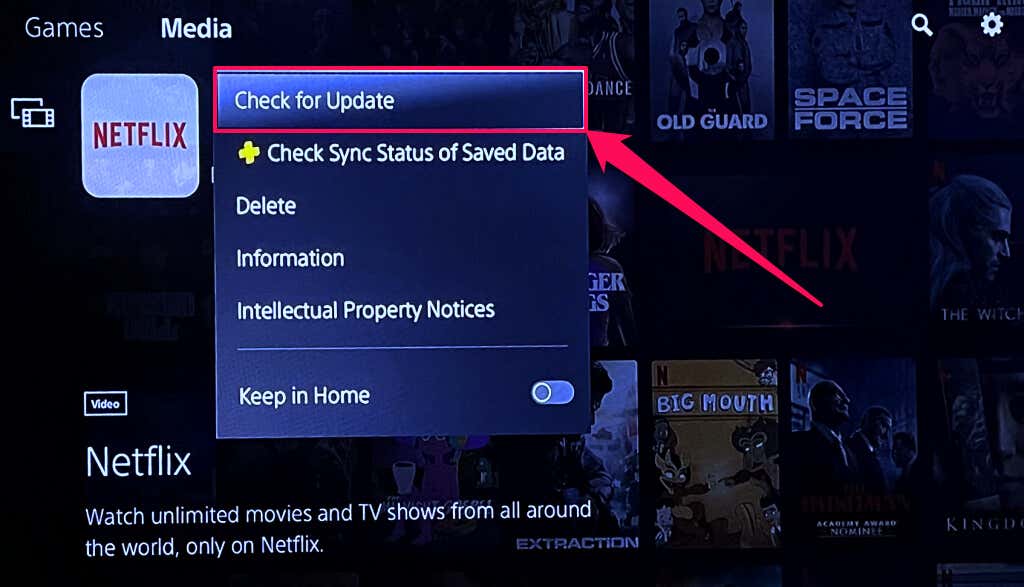
기기에서 최신 Netflix 버전을 실행하면 버퍼링 문제, 연결 오류 및 기타 스트리밍 문제 을 해결할 수 있습니다. 기기의 앱 스토어를 열고 Netflix 앱에 사용 가능한 업데이트를 설치하세요.
또는 기기의 설정 메뉴로 이동하여 자동 앱 업데이트를 활성화하세요. 이를 통해 스트리밍 기기가 앱 스토어에 새로운 버전의 Netflix 앱을 자동으로 설치할 수 있습니다.
8. 스트리밍 장치 업데이트
스트리밍 앱이 더 이상 디바이스(또는 운영 체제)를 지원하지 않는 경우 Netflix 앱이 오작동하는 경우가 있습니다. 기기의 시스템 설정 메뉴로 이동하여 소프트웨어나 펌웨어를 최신 버전으로 업데이트하세요.

소프트웨어/펌웨어 업데이트 설치에 도움이 필요한 경우 기기 제조업체에 문의하거나 해당 지침 설명서를 참조하세요.
9. 기기의 네트워크 설정 재설정
기기의 네트워크 구성을 공장 기본값으로 재설정하면 NW-3-6 오류를 일으키는 연결 문제를 해결할 수 있습니다. 네트워크 재설정 지침은 기기 제조업체에 문의하거나 해당 사용 설명서를 참조하세요.
Netflix 오류 코드 NW-3-6 수정
Netflix 오류 코드 NW-2-5 와 NW-3-6은 원인과 해결책이 유사합니다. 위의 문제 해결 권장 사항은 NW-3-6 오류를 수정하고 Netflix 서비스를 스트리밍 장치로 복원해야 합니다. 넷플릭스에 문의하기 스트리밍 서비스에 액세스하는 데 여전히 문제가 있는 경우.